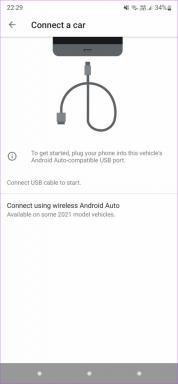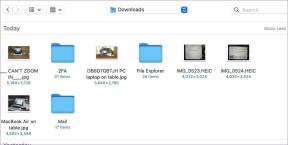10 parimat viisi, kuidas parandada mittelaadivat Chromebooki
Miscellanea / / October 24, 2023
Chromebookid jäävad väikese eelarvega õpilaste ja tarbijate eelistatud valikuks. ChomeOS-i on lihtne kasutada, see saab töö tehtud, toetab Androidi rakendusi ja on tihedalt integreeritud Android-telefonidega. Teie ideaalne ChromeOS-i kasutuskogemus võib tagurpidi pöörata, kui teie Chromebooki laadija lakkab töötamast. Siin on parimad viisid, kuidas parandada, kui Chromebook ei lae.
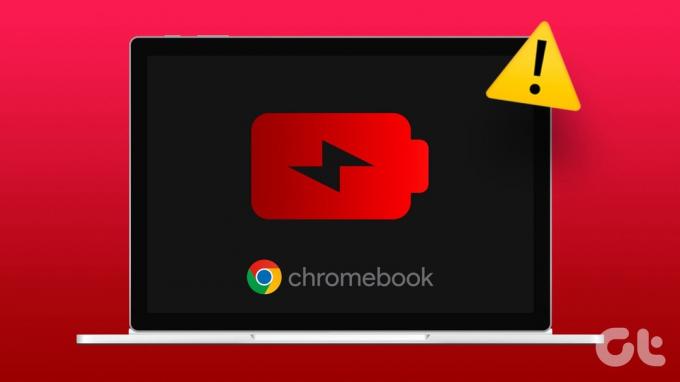
Enamik Chromebooke neil on tänu tõhusale ChromeOS-süsteemile suurepärane aku tööiga. Kuid lõpuks peate mõne aja pärast oma sülearvuti laadima. Kui Chromebook ei lae, võib see mõjutada teie õppetunde või käimasolevat tundi. Teeme probleemi tõrkeotsingu.
1. Kontrollige toiteallikat ja adapterit
Käsitleme kõigepealt mõningaid põhitõdesid. Peate kontrollima toiteallikat. Kui see on välja lülitatud, lülitage see sisse ja proovige uuesti. Kaasasolevat adapterit saate kontrollida ka mõne muu seadmega. Kui ükski teie seade ei lae Chromebooki adapteriga, on aeg hankida kohalikust poest või Amazonist uus adapter.
2. Kontrollige laadimiskaablit
See on veel üks põhitegur, mida peate enne Chromebookis muudatuste tegemist kontrollima. Peaksite laadimiskaablit hoolikalt kontrollima ja kui mõlemal küljel on suuri vigastusi või lõikeid, asendage see uuega ja proovige uuesti.
3. Kasutage teist laadimisporti
Kaasaegsetel Chromebookidel on kasutamiseks mitu USB-C-porti. Kui konkreetne port ei tööta, lülituge teisele ja laadige seade.
4. Taaskäivitage Chromebook
Enamik Chromebooki kasutajaid paneb oma sülearvuti magama, nii et see on kasutamiseks valmis vaid mõne sekundiga. Seadme sujuvaks toimimiseks peate aeg-ajalt Chromebooki taaskäivitama.
Samm 1: Klõpsake paremas alanurgas kellaikoonil ja seejärel toiteikoonil.
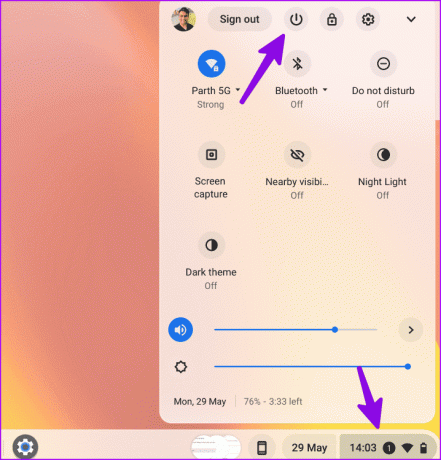
2. samm: Pärast seadme väljalülitamist eemaldage laadija vooluvõrgust.
3. samm: Oodake mõni minut ja lülitage seade sisse. Ühendage toiteadapter ja vaadake, kas Chromebook laeb.
5. Käivitage EC Reset
See on veel üks tõhus viis lahendage tavalised ChromeOS-i probleemid, nagu WiFi ei tööta ja aku ei lae. EC (Embedded Controller) lähtestamine on kõva lähtestamine, mis lähtestab kõik riist- ja tarkvarasätted. Ühendage Chromebook toiteadapteriga ja proovige allolevaid nippe.
Samm 1: Lülitage Chromebook välja (kontrollige ülaltoodud samme).
2. samm: Ühendage laadija. Vajutage ja hoidke üheaegselt all nuppe Värskenda ja Toitenupp.
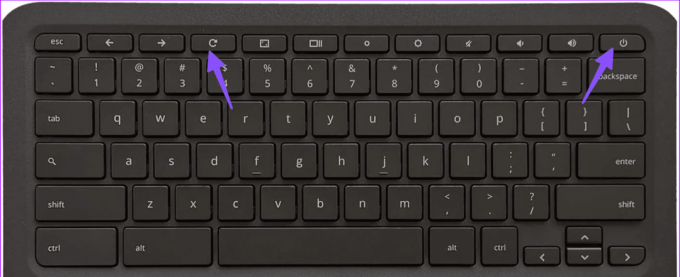
3. samm: Seadme käivitumisel vabastage mõlemad nupud. See võtab umbes 5 sekundit.
6. Chromebooki ülekuumenemine
Kui teie Chromebook kuumeneb intensiivse kasutamise tõttu üle, ei pruugi see seadet laadida, et vältida sisemiste püsivate kahjustuste tekkimist. Laske Chromebookil jahtuda ja proovige seda mõne aja pärast laadida.
7. Toiteseadete muutmine
Kui teie Chromebook ei jää puhkerežiimi ajal jõude, võib see aku tühjendada ega lae korralikult, kui kaas on suletud. Peate oma sülearvuti toiteseadeid kohandama.
Samm 1: Klõpsake rakenduste menüül ja avage Seaded.

2. samm: Valige seade jaotises Toide.
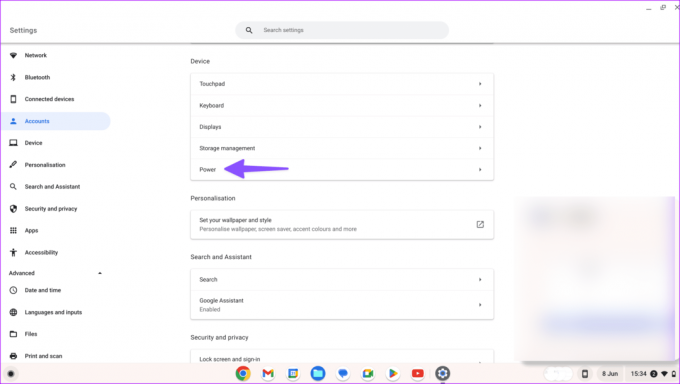
3. samm: Lülitage unerežiim, kui kaas on suletud.

8. Käivitage laadimise test
ChromeOS-iga on kaasas sisseehitatud diagnostikatööriist aku seisundi kontrollimiseks. Saate käivitada laadimistesti, et kontrollida laadimistsükleid, aku seisundit, mahutavust ja voolutugevust.
Samm 1: Avage ChromeOS-i seaded (kontrollige ülaltoodud samme).
2. samm: Valige külgribal Teave ChromeOS-i kohta.
3. samm: Klõpsake nuppu Diagnostika.

4. samm: Valige Süsteem ja käivitage menüüs Aku laadimise test.

Kui teie aku seisund on alla 70%, peate võib-olla selle uuega asendama.
9. Värskendage ChromeOS-i
Aegunud ChromeOS-i järg võib teie sülearvutis laadimisprobleeme põhjustada. Peate värskendama ChromeOS-i uusimale versioonile.
Samm 1: Avage Chromebooki seadetes menüü Teave ChromeOS-i kohta (kontrollige ülaltoodud samme).
2. samm: Valige „Otsi värskendusi” ja installige oma sülearvutisse uusim ChromeOS-i värskendus.
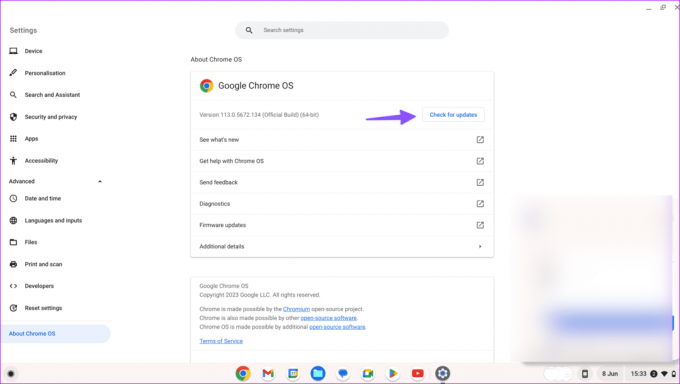
10. Lähtestage Chromebook
Kas teil on endiselt probleeme Chromebooki laadimisega? Peate süsteemi lähtestama ja uuesti alustama.
Samm 1: Minge ChromeOS-i seadete juurde (kontrollige ülaltoodud samme).
2. samm: Valige "Lähtesta sätted" ja klõpsake nuppu Lähtesta.
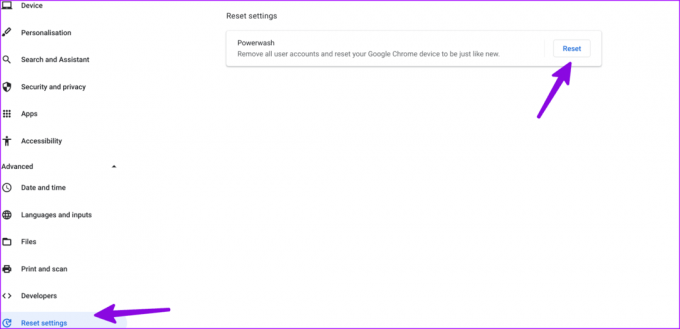
Sülearvuti tehaseseadetele lähtestamiseks järgige ekraanil kuvatavaid juhiseid.
Täiustage oma Chromebook kiiresti
Chromebooki laadimata jätmine võib teie tuju rikkuda ja teie sülearvuti võib tühjaks jääda. Enne lähimasse teeninduskeskusesse kiirustamist kasutage laadimisprobleemide lahendamiseks ülaltoodud nippe. Kui olete asja juures, andke meile teada, mis nipp teie jaoks töötas.
Viimati värskendatud 07. augustil 2023
Ülaltoodud artikkel võib sisaldada sidusettevõtte linke, mis aitavad toetada Guiding Techi. See aga ei mõjuta meie toimetuslikku terviklikkust. Sisu jääb erapooletuks ja autentseks.

Kirjutatud
Parth Shah on igihaljas vabakutseline kirjanik, kes jagab Androidi, iOS-i, Windowsi, Maci ja nutiteleri platvormide juhiseid, rakenduste juhendeid, võrdlusi, loendeid ja tõrkeotsingu juhendeid. Tal on üle viie aasta kogemusi ja ta on käsitlenud üle 1500 artikli GuidingTechi ja Android Police kohta. Vabal ajal näete teda suure hooga Netflixi saateid vaatamas, raamatuid lugemas ja reisimas.